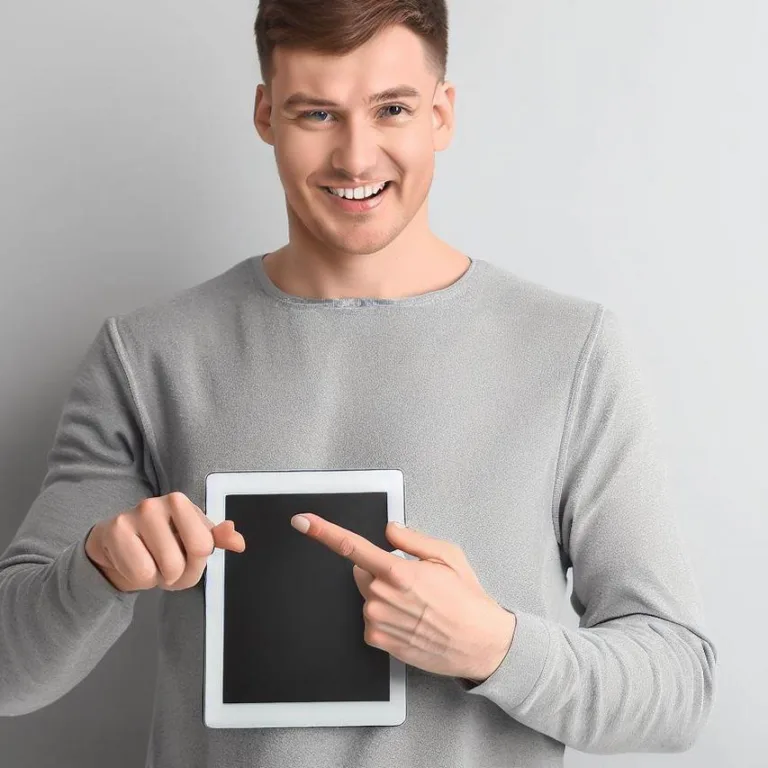Przegrzewający się laptop to częsty problem. Może obniżyć komfort pracy i uszkodzić sprzęt. Dowiedz się, dlaczego laptop się grzeje i jak temu zaradzić. Regularna konserwacja jest kluczowa.
Dlaczego laptop się przegrzewa?
Laptop generuje wysokie temperatury. Wpływają one na pracę podzespołów. Uszkodzony wentylator utrudnia odprowadzanie ciepła. Układ chłodzenia może być niesprawny. Laptopy dogoniły komputery stacjonarne wydajnością. Ich chłodzenie bywa mniej efektywne. Często odpowiada za nie tylko jeden wentylator.
Co powoduje przegrzewanie laptopa?
Przegrzewanie laptopa powoduje kilka czynników. Główną przyczyną jest zanieczyszczenie układu chłodzenia. Kurz blokuje przepływ powietrza. Niewłaściwe użytkowanie również przyczynia się do problemu.
Najczęstsze przyczyny przegrzewania
Kurz jest głównym wrogiem układu chłodzenia. Gromadzi się w kanałach wentylacyjnych. Obniża to efektywność chłodzenia. Nieodpowiednia wentylacja blokuje otwory. Używanie laptopa na miękkich powierzchniach ogranicza przepływ powietrza. Uszkodzony układ chłodzenia to poważna przyczyna. Wentylatory mogą być zablokowane lub uszkodzone. Wysoka temperatura procesora i karty graficznej wskazuje na problem. Zbyt intensywne obciążenie procesora też podnosi temperaturę. Programy działające w tle mogą przegrzewać laptopa. Stara pasta termoprzewodząca traci właściwości. Nieodpowiednia powierzchnia robocza pogarsza sytuację.
Jak rozpoznać przegrzewanie się laptopa?
Przegrzewanie laptopa daje konkretne objawy. Warto je szybko rozpoznać. Ignorowanie problemu prowadzi do uszkodzeń. Przegrzany laptop działa gorzej. Może ulec trwałemu uszkodzeniu.
Objawy przegrzewania laptopa
Nagłe resety i wyłączanie się laptopa to sygnały alarmowe. Gorąca obudowa jest łatwa do zauważenia. Hałasujący wiatrak pracuje na wysokich obrotach. Spadek wydajności jest odczuwalny. Mogą pojawić się błędy systemowe. Laptop może przechodzić w stan uśpienia. Wysoka temperatura obudowy i hałas wentylatora wskazują na przegrzewanie. Przegrzanie laptopa może prowadzić do czarnego ekranu. Może też powodować niepotrzebny hałas.
Jakie są typowe objawy przegrzewania?
Typowe objawy to gorąca obudowa i głośna praca wentylatora. Laptop może nagle się wyłączać. Zauważysz spadek wydajności urządzenia. Mogą pojawić się błędy systemowe.
Skutki przegrzewania laptopa
Przegrzewanie ma poważne konsekwencje. Wpływa na wydajność i żywotność sprzętu. Może prowadzić do poważnych awarii. Kosztowne naprawy bywają konieczne.
Wpływ na wydajność i żywotność
Przegrzewanie laptopa obniża jego wydajność. Może prowadzić do uszkodzeń podzespołów. Przegrzewanie wpływa na stabilność systemu. Skraca żywotność urządzenia. Wysokie temperatury są niebezpieczne dla komputerów. Komputer zaprojektowany do działania poniżej 80°C jest bardziej niezawodny. Obrażenia spalania przegrzanych laptopów stanowią ryzyko dla użytkownika. Laptopy mogą osiągać temperaturę 100°C. To jest 212 stopni Fahrenheita.
Jak zapobiegać przegrzewaniu laptopa?
Zapobieganie jest kluczem do bezawaryjnej pracy. Regularne działania konserwacyjne pomagają. Odpowiednie nawyki użytkowania też są ważne.
Regularne czyszczenie układu chłodzenia
Regularne czyszczenie wentylatorów jest kluczowe. Pomaga utrzymać odpowiednią temperaturę. Czyść wnętrze laptopa przynajmniej raz w roku. Sprężone powietrze może poprawić chłodzenie. Kurz i brud ograniczają przepływ powietrza. Czyszczenie wentylatorów poprawia cyrkulację. Możesz użyć odkurzacza na wyłączonym komputerze. Pamiętaj, czyszczenie może skutkować utratą gwarancji.
Jak często czyścić laptopa?
Czyść laptopa regularnie. Zaleca się czyszczenie układu chłodzenia co najmniej raz w roku. Zależy to od warunków użytkowania. W zapylonym środowisku czyść częściej.
Wymiana pasty termoprzewodzącej
Pasta termoprzewodząca łączy procesor z radiatorem. Jest ważna dla efektywności chłodzenia. Z czasem traci swoje właściwości. Regularna wymiana pasty termoprzewodzącej jest zalecana. Wymieniaj pastę co 1-2 lata. Zaawansowany termopad PTM 7950 ma trwałość do 6 lat. Stosuj świeżą pastę pomiędzy CPU a radiatorem.
Kiedy wymienić pastę termoprzewodzącą?
Wymień pastę termoprzewodzącą co 1-2 lata. Zrób to, gdy zauważysz wzrost temperatur. Stara pasta słabiej przewodzi ciepło. To pogarsza chłodzenie podzespołów.
Zapewnienie odpowiedniego przepływu powietrza
Używaj laptopa na twardej, prostej powierzchni. To zapewnia lepsze chłodzenie. Unikaj ustawiania laptopa na miękkich powierzchniach. Koce czy poduszki blokują otwory wentylacyjne. Sprawdź, czy otwory wentylacyjne są drożne. Nie zakrywaj ich podczas pracy. Możesz użyć domowego wentylatora.
Używanie podstawki chłodzącej
Podstawka chłodząca może pomóc. Zwiększa cyrkulację powietrza pod laptopem. Jest szczególnie przydatna przy dużym obciążeniu. Pomaga w lepszym chłodzeniu urządzenia. Stosowanie podstawki chłodzącej jest dobrym pomysłem.
Czy podstawka chłodząca jest skuteczna?
Tak, podstawka chłodząca jest skuteczna. Zwiększa przepływ powietrza pod laptopem. Pomaga obniżyć temperaturę podzespołów. Jest to proste rozwiązanie problemu.
Oto kilka polecanych modeli podstawek chłodzących:
- Genesis OXID 260
- Trust GXT 1125 Quono
- Trust GXT 278 Yozu
- Mozos LS6-RGB
- Trust Exto 16″
Optymalizacja ustawień systemu
Zmniejsz obciążenie procesora. Zamknij nieużywane aplikacje. Monitoruj obciążenie procesora. Unikaj uruchamiania wielu aplikacji jednocześnie. Używaj trybu oszczędzania energii. Zmienianie planu zasilania na zrównoważony pomaga. Ogranicz liczbę otwartych zakładek w przeglądarce. Zmniejsz jasność ekranu. Aktualizuj sterowniki i BIOS. Zastosuj programy do regulacji pracy wentylatorów. Unikaj podkręcania komponentów.
Monitorowanie temperatury laptopa
Monitorowanie temperatury jest ważne. Pozwala kontrolować stan urządzenia. Istnieją specjalne programy do tego celu.
Jak sprawdzić temperaturę laptopa?
Sprawdzisz temperaturę laptopa programami. HWMonitor, Core Temp czy SpeedFan to popularne narzędzia. Pokazują temperaturę procesora i karty graficznej. Monitoruj te wartości regularnie.
Programy do monitorowania temperatury
Użyj Menedżera zadań do monitorowania procesów. Zainstaluj programy do monitorowania temperatury. HWMonitor, Core Temp, SpeedFan, HWInfo, Speccy, Argus Monitor to dobre opcje. Monitorowanie temperatury podzespołów pomaga zapobiegać przegrzewaniu.
Oto przykładowe bezpieczne i krytyczne temperatury:
| Podzespół | Bezpieczna temperatura | Krytyczna temperatura |
|---|---|---|
| Procesor (CPU) | Poniżej 90°C (ok. 30-80°C spoczynek/obciążenie) | Powyżej 100°C |
| Karta graficzna (GPU) | Poniżej 85°C (ok. 30-85°C) | Powyżej 90°C |
| Dysk SSD/HDD | Poniżej 50°C (ok. 30-50°C) | — |
Co zrobić, gdy laptop się przegrzewa mimo działań?
Jeśli laptop nadal się przegrzewa, rozważ dalsze kroki. Czasem potrzebna jest pomoc specjalisty.
Modernizacja sprzętu
Rozważ modernizację sprzętu. Wymiana dysku HDD na SSD może pomóc. Zwiększenie pamięci RAM też wpływa na wydajność. Lepsza wydajność oznacza mniejsze obciążenie. Mniejsze obciążenie to niższa temperatura.
Kiedy skontaktować się z serwisem?
Niektóre problemy wymagają serwisu. Uszkodzony układ chłodzenia wymaga profesjonalnej naprawy. Wymiana wentylatorów może być konieczna. Profesjonalne czyszczenie i wymiana pasty to dobra opcja. Serwis zdiagnozuje problem dokładnie. Zapewni skuteczne rozwiązanie.
„Dbanie o urządzenie to klucz do bezawaryjnej pracy i satysfakcji z korzystania z technologii.”
— Cytat z jednego ze źródeł
Serwisy komputerowe oferują pomoc. LunarTech w Zielonej Górze świadczy takie usługi. Znajduje się przy ul. Stanisława Moniuszki 16. Możesz skontaktować się pod numerem 572 505 325. Email to [email protected]. Klinika Laptopa w centrum Łodzi również oferuje serwis. Można skontaktować się pod numerem 506 185 879. Oferują odbiór sprzętu z województwa. Ulticore w Warszawie też pomaga. Adres to ul. Modlińska 190. Telefon 22 290 31 30, email [email protected]. Bartłomiej Speth z Poznania specjalizuje się w naprawach laptopów. Obsługuje okolice Poznania, w tym Owińska, Czerwonak, Biedrusko.
Kiedy warto oddać laptop do serwisu?
Oddaj laptop do serwisu, gdy domowe metody nie pomagają. Zrób to przy podejrzeniu uszkodzenia wentylatora. Serwis pomoże przy wymianie pasty. Profesjonalna diagnoza jest najlepsza.
Podsumowanie
Przegrzewanie laptopa to poważny problem. Może prowadzić do uszkodzeń. Regularna konserwacja zapobiega problemom. Czyść laptopa z kurzu. Wymieniaj pastę termoprzewodzącą. Używaj podstawki chłodzącej. Monitoruj temperaturę podzespołów. Optymalizuj ustawienia systemu. Używaj laptopa na twardej powierzchni. Dbanie o sprzęt przedłuża jego żywotność.